Giv eller nægt adgang til din Webex-organisation
Som fuldgyldig kundeadministrator har du muligvis modtaget en e-mail fra Cisco-support, der anmoder om midlertidig adgang til din organisation. Granting hjælper support-agenten med at løse tidsrelaterede problemer for dig. Denne artikel hjælper dig med at forstå, hvad du kan forvente, når du giver eller nægter adgang til din Webex-organisation, og forskellen mellem midlertidig fuld administratoradgang og skrivebeskyttet adgang.
Hvis du talte i telefon eller korresponderede via e-mail med Cisco-support, sendte agenten denne e-mailanmodning direkte til dig (kundens fulde administrator) for at anmode om midlertidig adgang til din organisation:
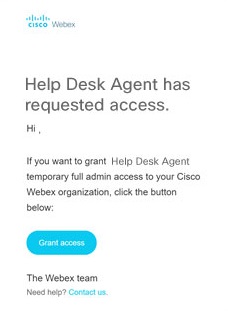
Denne midlertidige adgang gør det muligt for dem at løse konfigurationsproblemer, såsom enkeltlogon-bekræftelses problemer (SSO).
E-mailanmodning indeholder følgende oplysninger:
-
Navnet på den support agent, der anmodede om adgang til din organisation
-
En Giv adgang knap
Supportagenter
Cisco-supportmedarbejderen bruger Help Desk til at foretage fejlfinding af konfigurationer i en kundeorganisation.
Giv adgang eller nægt adgang
Når du har klikket på Giv adgang i e-mailen, åbnes din browser. Derfra kan du vælge enten at tildele eller nægte adgang til agenten. Hvis du ikke vælger en valgmulighed, udløber adgangsanmodningen i 1 time.
Giv kun adgang, hvis du har været i kontakt med support agenten. Hvis denne anmodning er uventet, skal du klikke på Afvis og åbne en support situation for at rapportere denne anmodning.
Hvad agenten har adgang til
Når du giver supportmedarbejderen adgang, kan du se dette skærmbillede i din browser:
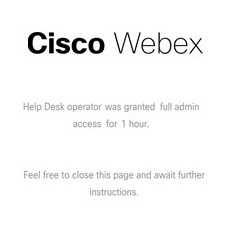
Agenten underrettes også. I i alt 1 time (fra det tidspunkt, hvor du godkendte adgangsanmodningen), får agenten midlertidige fulde administratorrettigheder og kan åbne din organisationsvisning i Control Hub i løbet af denne tidsramme. Agenter har kun adgang til din organisation for så vidt angår fejlfinding og support. Når 1-timers tidsperioden passerer, kan agenten ikke længere få adgang til din organisation eller foretage ændringer.
Skrivebeskyttet adgang
Skrivebeskyttet adgang er anderledes end midlertidig fuld administratoradgang. Hvis du aktiverer skrivebeskyttet adgang, kan Cisco-support få adgang til din organisation og se dens indstillinger, men kan ikke foretage ændringer i din organisation. Sådan tillader du skrivebeskyttet adgang til din organisation:
- Log ind på Control Hub.
- Under skal du vælge Organisationsindstillinger.
- Rul til Privatliv, og aktiver eller deaktiver Tillad Cisco Support skrivebeskyttet adgang til din organisation.
Uanset om du tillader eller nægter skrivebeskyttet adgang, kan du stadig give midlertidig fuld administratoradgang til en support agent.


